티스토리 뷰
시스템 서비스는 단말이 켜졌을 때 자동으로 실행되어 백그라운드에서 동작하는 서비스이다.
이런 시스템 서비스 중에 지금까지 인플레이션을 위한 시스템 서비스나 센서을 위한 시스템 서비스는 공부를 하며 사용을 했었다.
이외에도 안드로이드는 다양한 시스템 서비스를 가지고 있는데, 그 중 ActivityManager, PackageManager, AlarmManager를 사용해보려고 한다.
- ActivityManager: 액티비티나 서비스를 관리하는 시스템 서비스로 앱의 실행 상태를 알 수 있도록 한다.
- PackageManager: 앱의 설치에 대한 정보를 알 수 있도록 한다.
- AlarmManager: 일정 시간에 알림을 받을 수 있도록 시스템에 등록해주는 역할
바로 이 시스템 서비스들을 사용한 간단한 예제를 확인해보자.
◎activity_main.xml
<?xml version="1.0" encoding="utf-8"?>
<LinearLayout xmlns:android="http://schemas.android.com/apk/res/android"
xmlns:app="http://schemas.android.com/apk/res-auto"
xmlns:tools="http://schemas.android.com/tools"
android:layout_width="match_parent"
android:layout_height="match_parent"
android:orientation="vertical"
tools:context=".MainActivity" >
<LinearLayout
android:layout_width="match_parent"
android:layout_height="wrap_content"
android:orientation="horizontal">
<Button
android:id="@+id/button"
android:layout_width="wrap_content"
android:layout_height="wrap_content"
android:layout_weight="1"
android:text="프로세스 리스트" />
<Button
android:id="@+id/button2"
android:layout_width="wrap_content"
android:layout_height="wrap_content"
android:layout_weight="1"
android:text="현재 액티비티" />
</LinearLayout>
<LinearLayout
android:layout_width="match_parent"
android:layout_height="wrap_content"
android:orientation="horizontal">
<Button
android:id="@+id/button3"
android:layout_width="wrap_content"
android:layout_height="wrap_content"
android:layout_weight="1"
android:text="앱 리스트" />
<Button
android:id="@+id/button4"
android:layout_width="wrap_content"
android:layout_height="wrap_content"
android:layout_weight="1"
android:text="액티비티 찾기" />
</LinearLayout>
<LinearLayout
android:layout_width="match_parent"
android:layout_height="wrap_content"
android:orientation="horizontal">
<Button
android:id="@+id/button5"
android:layout_width="wrap_content"
android:layout_height="wrap_content"
android:layout_weight="1"
android:text="알림 설정" />
</LinearLayout>
<ScrollView
android:layout_width="match_parent"
android:layout_height="match_parent"
android:background="@android:color/holo_blue_bright">
<LinearLayout
android:layout_width="match_parent"
android:layout_height="wrap_content"
android:orientation="vertical">
<TextView
android:id="@+id/textView"
android:layout_width="match_parent"
android:layout_height="wrap_content"
android:textSize="20sp" />
</LinearLayout>
</ScrollView>
</LinearLayout>◎MainActivity.java
package com.example.samplesensor;
import android.app.ActivityManager;
import android.app.AlarmManager;
import android.app.PendingIntent;
import android.content.Context;
import android.content.Intent;
import android.content.pm.ApplicationInfo;
import android.content.pm.PackageManager;
import android.content.pm.ResolveInfo;
import android.os.Build;
import android.os.Bundle;
import android.view.View;
import android.widget.Button;
import android.widget.TextView;
import androidx.appcompat.app.AppCompatActivity;
import java.util.List;
public class MainActivity extends AppCompatActivity {
TextView textView;
@Override
protected void onCreate(Bundle savedInstanceState) {
super.onCreate(savedInstanceState);
setContentView(R.layout.activity_main);
textView = findViewById(R.id.textView);
textView = findViewById(R.id.textView);
Button button = findViewById(R.id.button);
button.setOnClickListener(new View.OnClickListener() {
@Override
public void onClick(View v) {
getServiceList();
}
});
Button button2 = findViewById(R.id.button2);
button2.setOnClickListener(new View.OnClickListener() {
@Override
public void onClick(View v) {
getCurrentActivity();
}
});
Button button3 = findViewById(R.id.button3);
button3.setOnClickListener(new View.OnClickListener() {
@Override
public void onClick(View v) {
getAppList();
}
});
Button button4 = findViewById(R.id.button4);
button4.setOnClickListener(new View.OnClickListener() {
@Override
public void onClick(View v) {
findActivity();
}
});
Button button5 = findViewById(R.id.button5);
button5.setOnClickListener(new View.OnClickListener() {
@Override
public void onClick(View v) {
setAlarm();
}
});
}
public void getServiceList() {
ActivityManager manager = (ActivityManager) getSystemService(Context.ACTIVITY_SERVICE);
// 실행 중인 프로세스 확인을 위한 메서드
List<ActivityManager.RunningAppProcessInfo> processInfoList = manager.getRunningAppProcesses();
for (int i = 0; i < processInfoList.size(); i++) {
ActivityManager.RunningAppProcessInfo info = processInfoList.get(i);
println("#" + i + " -> " + info.pid + ", " + info.processName);
}
}
public void getCurrentActivity() {
ActivityManager manager = (ActivityManager) getSystemService(Context.ACTIVITY_SERVICE);
// RunningTaskInfo: 액티비티 스택에 들어있는 액티비티 정보 중에서 가장 최상위의 정보를 확인
// deprecated since 21
List<ActivityManager.RunningTaskInfo> taskList = manager.getRunningTasks(1);
if (Build.VERSION.SDK_INT >= Build.VERSION_CODES.Q) {
ActivityManager.RunningTaskInfo info = taskList.get(0);
println("Running Task -> " + info.topActivity.toString());
}
}
public void getAppList() {
PackageManager manager = getPackageManager();
// ApplicationInfo: 어떤 앱이 설치되어 있는 지 확인 가능
List<ApplicationInfo> appInfoList = manager.getInstalledApplications(PackageManager.GET_META_DATA);
for (int i = 0; i < appInfoList.size(); i++) {
ApplicationInfo info = appInfoList.get(i);
println("#" + i + " -> " + info.loadLabel(manager).toString() + ", " + info.packageName);
}
}
public void findActivity() {
PackageManager manager = getPackageManager();
Intent intent = new Intent(this, MainActivity.class);
//이 메서드 안에 지정한 인텐트 객체를 이용해 이 인텐트 객체로 실행할 액티비티가 있는 지 확인
List<ResolveInfo> activityInfoList = manager.queryIntentActivities(intent, 0);
for (int i = 0; i < activityInfoList.size(); i++) {
ResolveInfo info = activityInfoList.get(i);
println("#" + i + " -> " + info.activityInfo.applicationInfo.packageName);
}
}
public void setAlarm() {
AlarmManager manager = (AlarmManager) getSystemService(Context.ALARM_SERVICE);
Intent intent = new Intent(this, MainActivity.class);
PendingIntent pendingIntent = PendingIntent.getActivity(this, 101, intent, PendingIntent.FLAG_UPDATE_CURRENT);
// set 메서드를 사용하여 알림을 설정하고, 해당 알림이 발생했을 때, PendingIntent 로 설정한 인텐트가 실행된다.
manager.set(AlarmManager.RTC, System.currentTimeMillis() + 60000, pendingIntent);
}
public void println(String data) {
textView.append(data + "\n");
}
}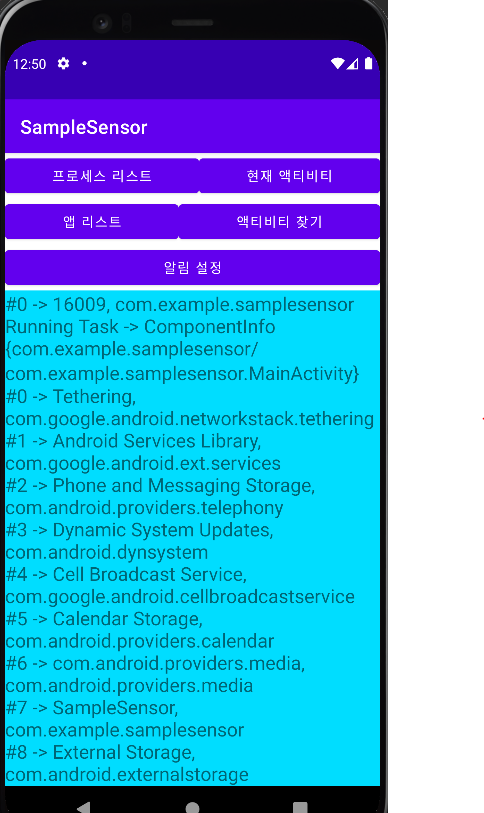
반응형
'Mobile > Android' 카테고리의 다른 글
| [Android] Multi Window (0) | 2022.05.01 |
|---|---|
| [Android] 네트워크 기능 활용하기 (0) | 2022.04.30 |
| [Android] 센서 이해하기 (0) | 2022.04.30 |
| [Android] 알림 3: 푸시 서비스 사용하기 (0) | 2022.04.27 |
| [Android] 알림 2: 상단 알림 (0) | 2022.04.26 |
Comments
최근에 올라온 글
최근에 달린 댓글
TAG
- 인천 구월동 맛집
- redux-thunk
- 정보보안기사 #실기 #정리
- 이탈리안 레스토랑
- 파니노구스토
- AsyncStorage
- Async
- redux
- react-native
- react
- 맛집
- 인천 구월동 이탈리안 맛집
- Promise
- javascript
- await
- Total
- Today
- Yesterday




